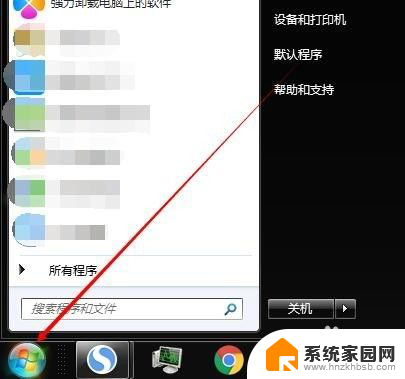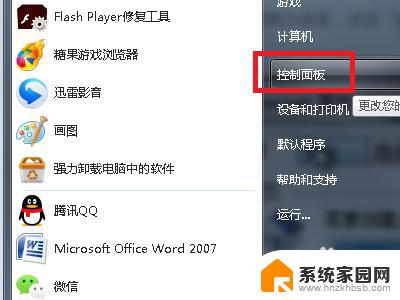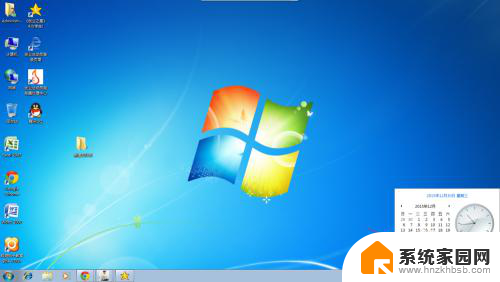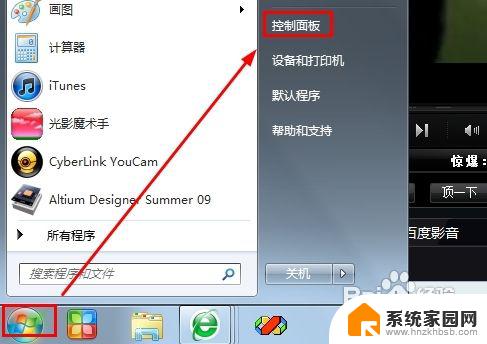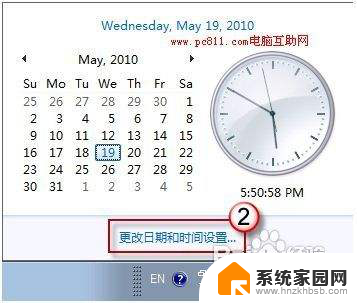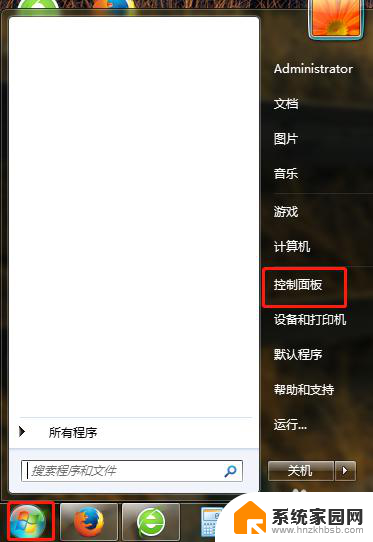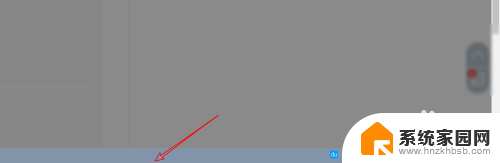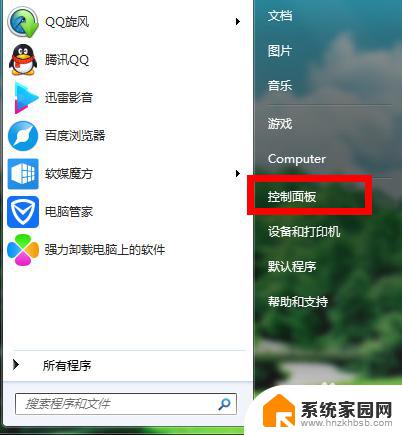win7改时间格式 win7系统如何设置时间日期格式
更新时间:2024-01-29 17:58:22作者:xiaoliu
Win7系统是一款经典的操作系统,它为用户提供了丰富的个性化设置选项,其中时间日期格式的设置对于我们日常使用电脑来说尤为重要。无论是在工作中还是生活中,准确的时间和日期都能提高我们的工作效率和生活品质。Win7系统如何设置时间日期格式呢?通过简单的操作,我们可以轻松地将时间和日期显示方式更改为我们喜欢的格式。接下来我们将一起来了解Win7系统如何改变时间格式的方法。
具体步骤:
1.在win7电脑桌面点击左下角的开始按钮,如图。

2.点击后,在弹出的开始菜单界面点击控制面板,如图。
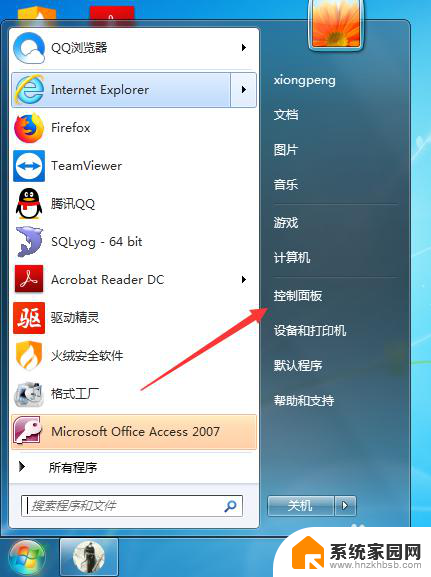
3.进入控制面板后,点击界面的时钟、区域和语言选项,如图。
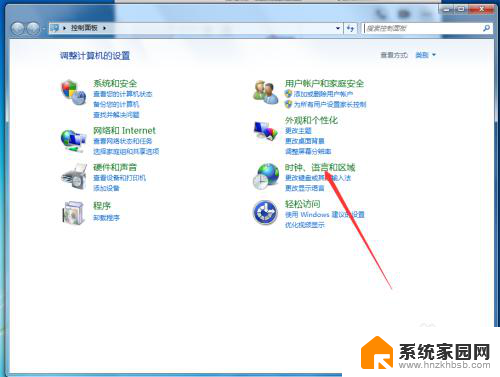
4.点击后,在时钟、区域和语言界面点击“更改日期、时间或数字格式”选项。如图。
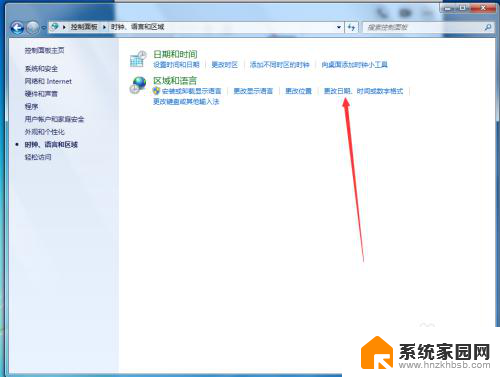
5.点击后,在格式设置界面选择需要的时间格式,然后点击确定,如图。
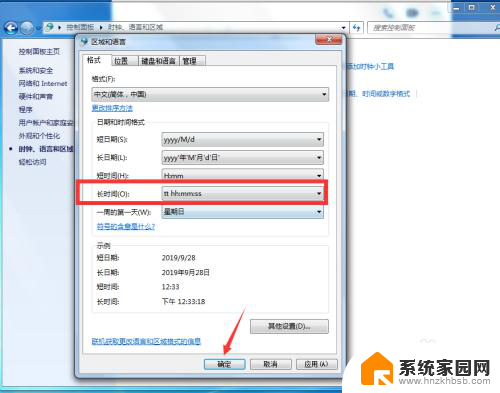
6.点击确定后,返回到电脑桌面,可以看到右下角的时间格式已更改,如图。
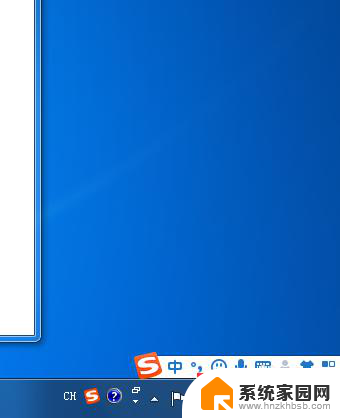
以上就是如何改变win7的时间格式的全部内容,如果您有需要,可以按照以上步骤进行操作,希望对大家有所帮助。